word文档中设置网格线的方法,有小伙伴问?能否将空白文档设置成下图所示的带网格线背景,并且可以直接打印出来?

看到这里,你可能会觉得,这个简单,点击视图——显示——网格线即可。
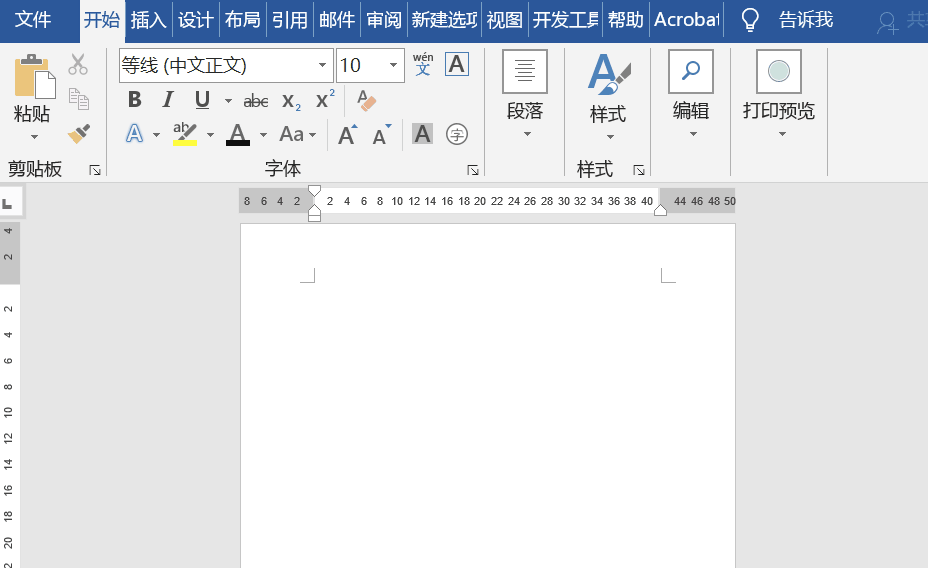
虽然表面上看可以了,其实是打印不出来的,那要怎么操作呢?
这里分享2个快速实现的方法。
ppt制作触发器的方法
这次的小编要和大家分享的主题是--用PPT触发器制作翻牌效果 ppt制作触发器的方法教程: 第一步:添加退出动画: 先选中一组库洛牌的背面,为它添加退出动画中的「基本旋转」。 开始方式设置为「与上一动画同时」。 持续时间输入2.5秒,并将重复次数手动改成0.2。 完成卡牌背面翻转后消失的动画。 第二步:添
第一种:稿纸设置
打开空白文档,之后点击布局——稿纸设置,在打开的稿纸界面中,将格式为“行线式稿纸”,根据需要设置行数和列数以及网格线颜色,点击确定。然后双击页眉进入编辑状态,选中表格,右击组合——取消组合,之后选中外边框,按删除键,最后关闭页眉和页脚即可。

第二种:插入表格
点击插入——表格——插入表格,在打开的界面中输入对应的行数和列数,比如这里输入1列20行,随后根据需要将整个表格铺满文档,然后选中表格,点击开始——段落——边框和底纹,在打开的界面中,选择好颜色,之后去除左右边框线确定即可。
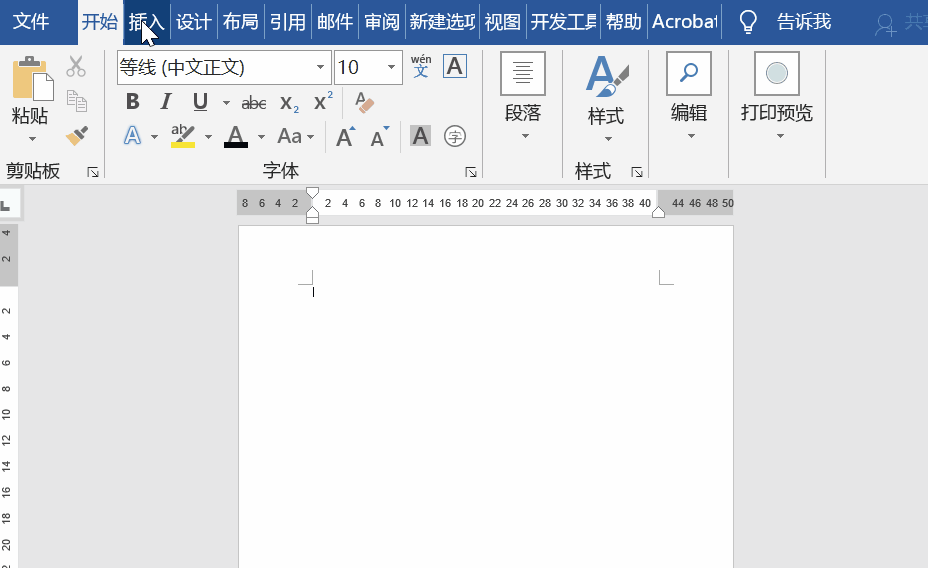
以上就是今天要分享的有关网格线设置的小技巧,你掌握了吗?
ppt怎么做幻灯片
ppt怎么做幻灯片?要学会PPT首先要学会做图表,PPT图表可以说是PPT设计不可或缺的一部分。 那么如何做出一个清爽大气,偶尔还带有一些新意的图表呢? 今天,我们就来聊一聊这个问题。 我们通常看到的PPT图表基本上就是这样的。 表现形式单一,配色很丑,看起来很普通。 但是PPT中的图表只能做成这样吗?我






